Trình ghi màn hình ra mắt là gì và nó có đáng để bạn tải xuống hay không
Debut Screen Recorder là một chương trình quay phim màn hình miễn phí phổ biến. Bạn có nên tải xuống chương trình để quay video từ hầu hết mọi nguồn không? Nó cho phép bạn ghi lại bất kỳ hoạt động nào từ màn hình máy tính, webcam hoặc thậm chí là băng VHS. Chỉ cần tìm hiểu thêm chi tiết về Debut Screen Recorder từ bài đánh giá trước khi đưa ra quyết định.

Phần 1: Trình ghi màn hình ra mắt có an toàn không
Phiên bản chính của Debut Screen Recorder được sử dụng miễn phí. Nó được đóng gói với các chức năng hữu ích mà bạn mong đợi sẽ tìm thấy trong một số phần mềm trả phí. Ví dụ, bạn có thể ghi âm theo lịch trình và đầu ra linh hoạt. Phiên bản tải xuống miễn phí Debut Screen and Video Recorder rất dễ sử dụng và đáng tin cậy.
Nếu bạn đang tìm kiếm một trình ghi màn hình để sao lưu các bản ghi, nó sẽ là sự lựa chọn lý tưởng. Bên cạnh tính năng ghi âm cơ bản, phiên bản cao còn hỗ trợ chỉnh sửa và trình chiếu video. Nhìn chung, Debut Screen Recorder an toàn để quay video màn hình.
Phần 2. Đánh giá cuối cùng của Debut Screen Recorder
Tính năng đặc biệt của Debut Video Capture và Screen Recorder là gì? Bạn có nên ghi lại các hoạt động trên màn hình với chương trình không? Nếu bạn vẫn còn một số thắc mắc về trình ghi màn hình và quay video, bạn có thể tìm hiểu thêm về bài đánh giá.
1. Tạo video 16: 9 hoặc 4: 3 tùy theo sở thích của bạn.
2. Đặt lại kích thước, tốc độ khung hình trong khi bạn đang quay video.
3. Áp dụng hình mờ và chú thích cho video của bạn.
4. Hỗ trợ thay đổi cài đặt video của bạn trước khi quay.
5. Ghi lại webcam của bạn bằng cách sử dụng lớp phủ video và màn hình.
6. Hỗ trợ chụp ảnh màn hình ngẫu nhiên cho video của bạn.
Ưu điểm
- 1. Phiên bản miễn phí không cần codec Debut Screen Recorder.
- 2. Ghi âm từ micrô, webcam và các thiết bị ngoại vi khác.
- 3. Cung cấp chức năng ghi theo lịch trình để chụp ghi âm tự động.
- 4. Nó không làm giảm chất lượng video.
- 5. Cung cấp thời gian ghi âm không giới hạn cho bạn.
Nhược điểm
- 1. Yêu cầu các tính năng chỉnh sửa bổ sung để đánh bóng bản ghi.
- 2. Cần nâng cấp lên Debut Screen Recorder Pro.
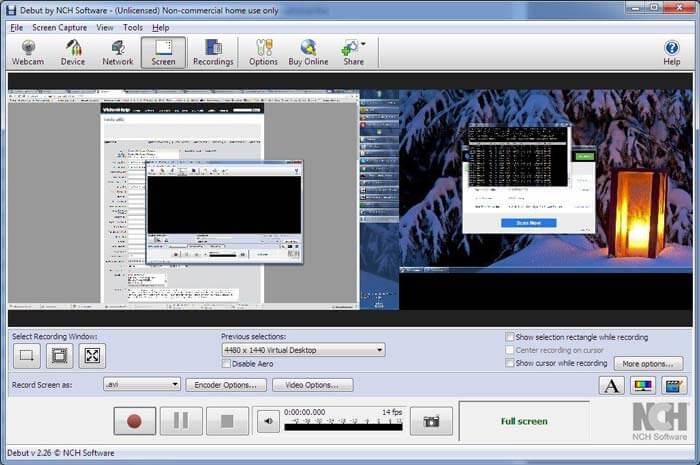
Cách quay video bằng Debut Screen Recorder
Bước 1: Tải xuống miễn phí Debut Screen Recorder theo hướng dẫn và khởi chạy chương trình. Khi đã vào giao diện chính, bạn có thể tìm thấy toàn bộ màn hình máy tính. Sau đó nhấp vào Màn để chọn vùng ghi thích hợp.
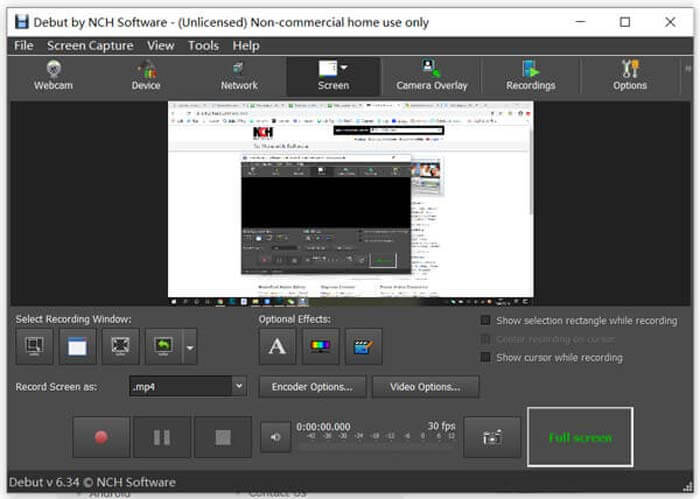
Bước 2: Chọn Ghi lại và chọn Bắt đầu ghi âm để bắt đầu quay màn hình trên máy tính của bạn. Hơn nữa, bạn cũng có thể điều chỉnh chất lượng video, tốc độ bit của video, cũng như cài đặt âm thanh để ghi lại các hoạt động trên màn hình.
Bước 3: Khi bạn đã quay được video mong muốn, bạn có thể nhấp vào Dừng lại để lưu bản ghi âm. Sau đó, bạn có thể phát video đã quay bằng cách nhấp vào Chơi cái nút. Nhấn vào Lưu thành nếu bạn hài lòng với video đã quay.
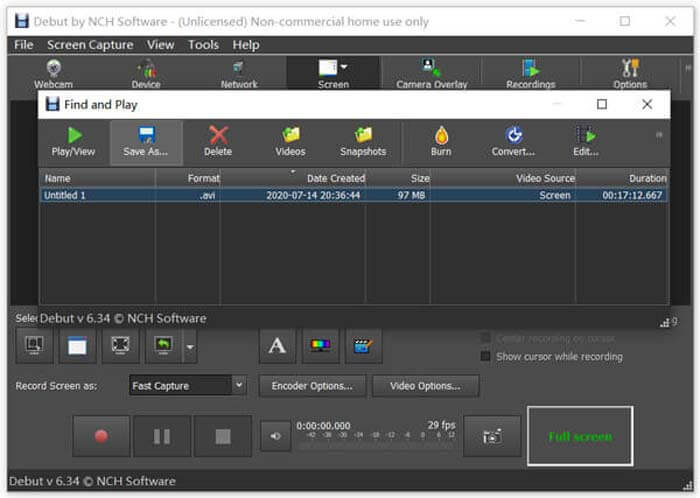
Phần 3: Giải pháp thay thế tốt nhất cho trình ghi màn hình ra mắt
Có giải pháp thay thế trình ghi màn hình Debut trực tuyến không? Khi bạn cần ghi lại bất kỳ hoạt động nào trên màn hình miễn phí, Trình ghi màn hình miễn phí FVC là một trình ghi màn hình trực tuyến đa năng với các tính năng tiên tiến, chẳng hạn như tùy chỉnh khu vực ghi, điều chỉnh định dạng video đầu ra, và thậm chí thu cả âm thanh hệ thống và micrô.
1. Ghi lại bất kỳ video nào với chất lượng cao.
2. Quay video bằng webcam để tạo video hình trong ảnh.
3. Lưu các cuộc họp trực tuyến và các khóa học trong thư viện phương tiện trực tuyến.
4. Đây là một công cụ trực tuyến hoàn toàn miễn phí không có phí ẩn.
Làm thế nào để quay video bằng Debut Screen Recorder thay thế?
Bước 1: Đi tới trình ghi màn hình trực tuyến và nhấp vào Bắt đầu ghi âm để tải xuống trình khởi chạy. Sau đó, bạn có thể cài đặt trình khởi chạy vào máy tính và khởi chạy trình ghi màn hình trực tuyến để quay video như một giải pháp thay thế trình ghi màn hình Debut.

Bước 2: Khi bạn đã kích hoạt trình ghi màn hình trực tuyến miễn phí, bạn có thể chọn khu vực ghi bằng cách nhấp vào Mũi tên cái nút. Khi bạn cần ghi lại giọng nói, bạn nên bật cả hai Cái mic cờ rô tùy chọn và Webcam Lựa chọn.

Bước 3: Nhấn vào GHI để bắt đầu ghi. Khi bạn đã quay được video mong muốn, bạn có thể nhấp vào Dừng lại để lưu tệp. Các tệp ghi âm sẽ tự động được lưu vào máy tính của bạn. Sau đó, bạn có thể quản lý bản ghi trong thư viện phương tiện.

Học nhiều hơn về: Cách chụp ảnh nhanh trên VLC Media Player
Phần 4: Mẹo mở rộng về Debut Screen Recorder
1. Debut Screen Recorder có miễn phí không?
Không. Trình ghi màn hình ra mắt không phải là trình ghi màn hình nguồn mở. Nó chỉ cho phép bạn quay video để sử dụng cá nhân. Nhưng khác với các trình ghi màn hình khác, không có giới hạn thời gian, hình mờ hoặc đi kèm với phần mềm rác.
2. Định dạng đã xuất của Debut Screen Recorder là gì?
Debut Screen Recorder có thể xuất bản ghi ở một số định dạng video phổ biến nhất, chẳng hạn như MP4, MOV, WMV và AVI. Đối với ảnh chụp màn hình đã chụp, bạn có thể lưu chúng ở định dạng PNG hoặc JPG bằng cách nhấp vào nút camera ở dưới cùng bên phải.
3. Debut Screen Recorder có thể chụp nhiều máy ảnh không?
Không. Ra mắt chỉ ghi một đầu vào thiết bị tại một thời điểm. Bạn có thể chọn một thiết bị ghi âm khác nhau cho mỗi lần ghi âm. Trong trường hợp này, bạn không thể ghi đồng thời từ nhiều thiết bị. Chỉ cần chuyển sang một số trình ghi màn hình chuyên nghiệp để thay thế.
Phần kết luận
Đó là một đánh giá cuối cùng của Debut Screen Recorder. Chỉ cần tìm hiểu thêm các tính năng về trình ghi màn hình miễn phí. Hơn nữa, bạn cũng có thể tìm hiểu thêm về giải pháp thay thế tốt nhất. FVC Free Screen Recorder là một trong những trình ghi màn hình trực tuyến tốt nhất để ghi lại các hoạt động trên màn hình với các tính năng nâng cao. Nếu bạn có bất kỳ câu hỏi nào, bạn có thể chia sẻ thêm chi tiết trong bình luận.



 Chuyển đổi video Ultimate
Chuyển đổi video Ultimate Trình ghi màn hình
Trình ghi màn hình



